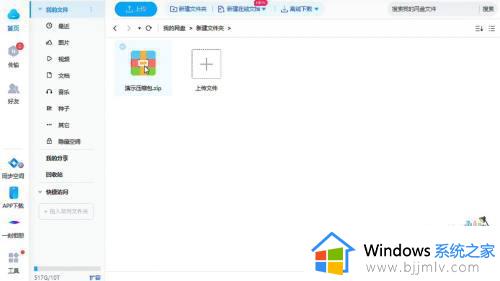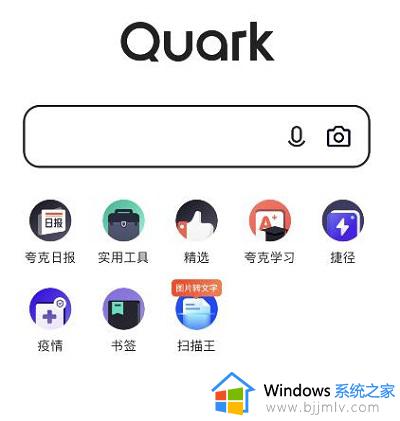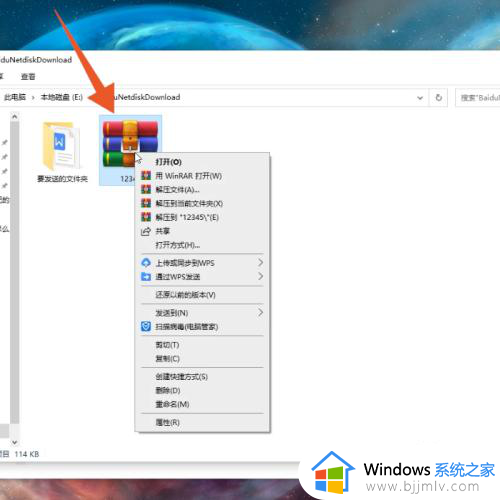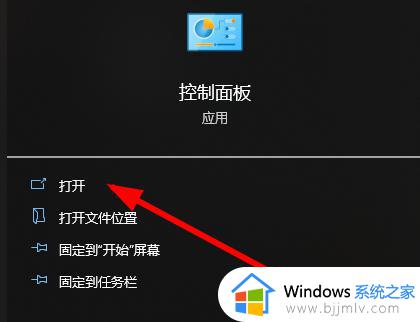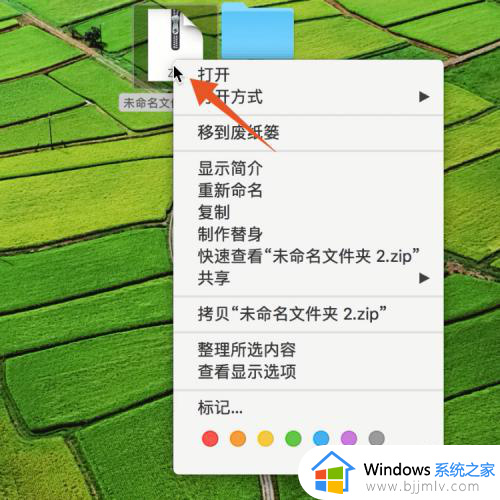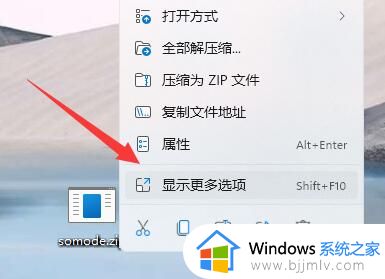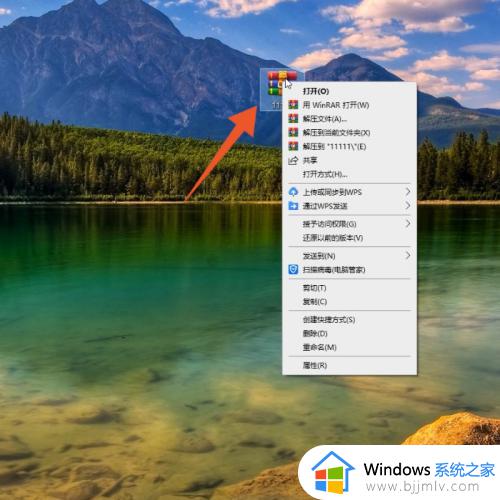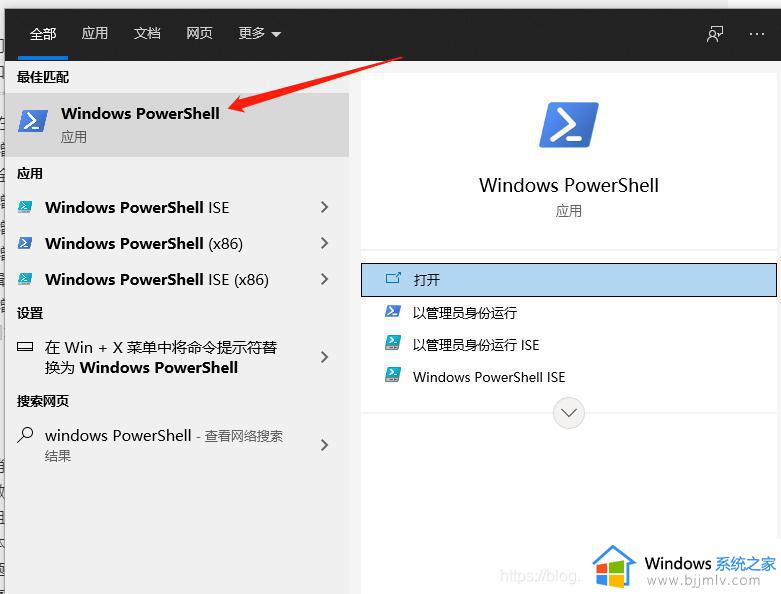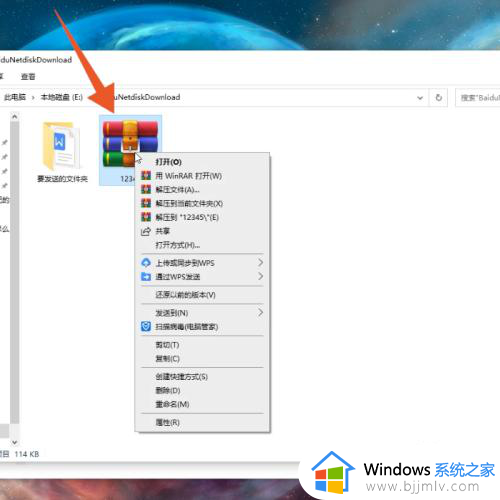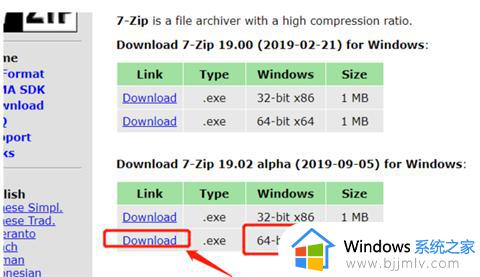百度网盘压缩包下载后怎么打开 百度网盘压缩文件如何免费解压
更新时间:2024-02-26 09:43:30作者:runxin
当前百度网盘是一款省心、好用的超级云存储产品,很多用户办公时也都会通过百度网盘工具来存储文件,可是当用户在将压缩包文件下载到百度网盘中后,却一直都不懂解压设置方式,对此百度网盘压缩包下载后怎么打开呢?下面就是小编给大家讲解的百度网盘压缩文件如何免费解压相关内容。
具体方法如下:
1、在百度网盘中,找到需要解压的压缩包,使用鼠标右键单击它。
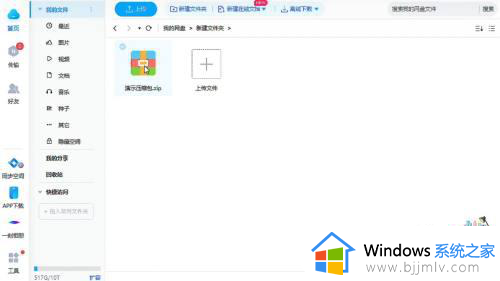
2、在展开的下拉菜单中,找到“打开”选项,点击它。
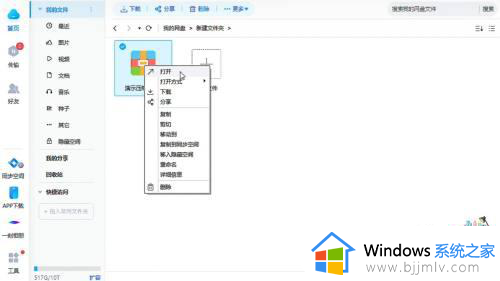
3、在线解压压缩包后,找到右下角的“解压全部文件”选项,点击它。
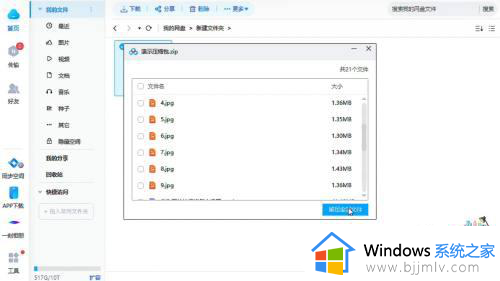
4、在新出现的窗口中,选择需要保存的位置,点击确定,即可完成解压。
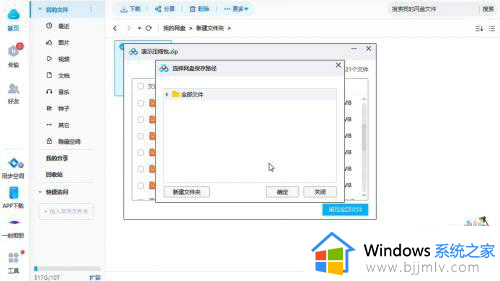
5、若是不想解压全部文件,可以选中压缩包中需要解压的个别文件。
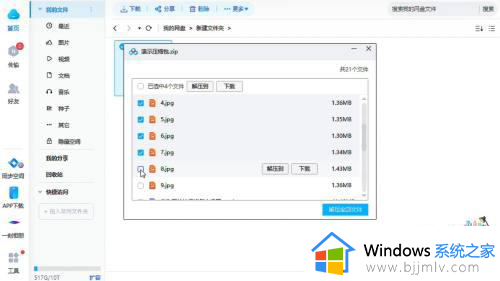
6、选中文件后,找到界面上方的“解压到”选项,点击它。
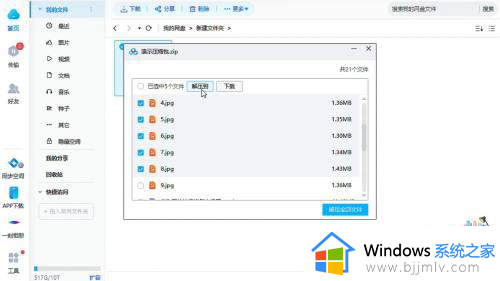
7、在新窗口中,选择需要保存的位置,点击确定,即可完成解压。
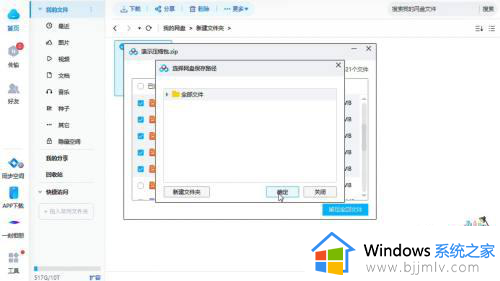
上述就是小编告诉大家的百度网盘压缩文件如何免费解压相关内容了,有遇到过相同问题的用户就可以根据小编的步骤进行操作了,希望能够对大家有所帮助。